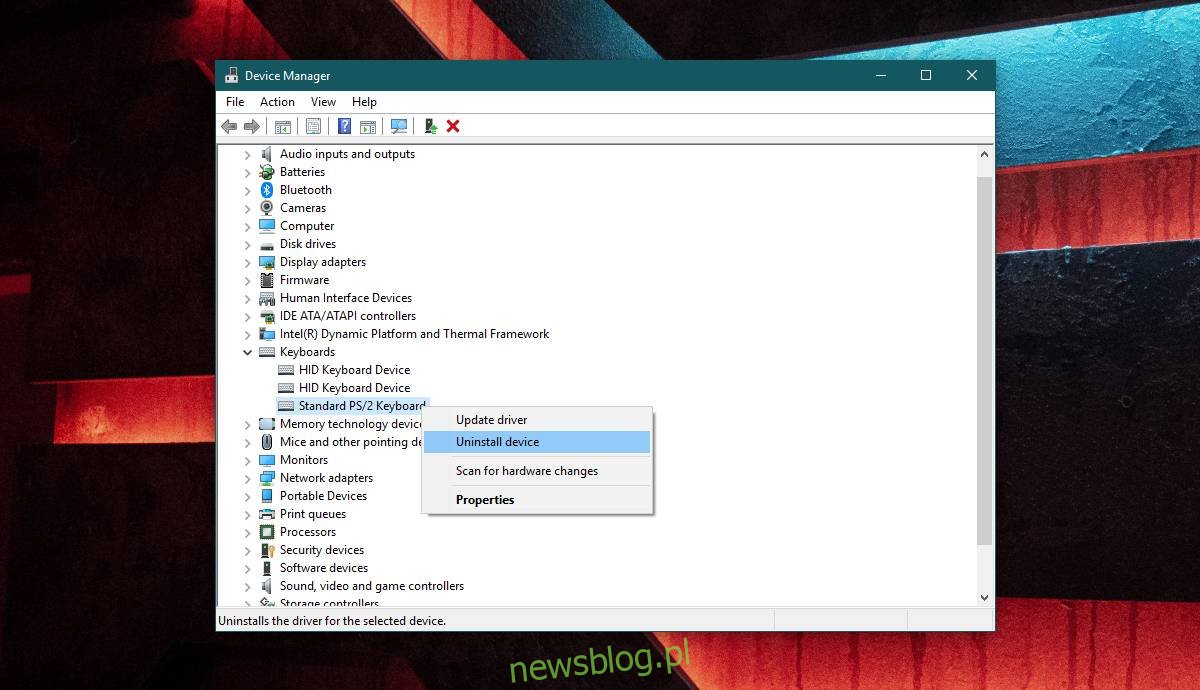Po podłączeniu nowego urządzenia do systemu przez jeden z portów USB system Windows 10 zainstaluje dla niego sterowniki. Większość urządzeń podłączanych przez port USB wydaje się działać w trybie Plug & Play, ale mały sterownik jest nadal zainstalowany dla urządzenia, niezależnie od tego, czy jest to dysk zewnętrzny, czy telefon. Kiedy te urządzenia zaczynają działać, często po prostu je usuwasz / odłączasz i podłączasz ponownie. Chociaż może to rozwiązać niektóre problemy, inne mogą wymagać odinstalowania urządzenia USB i ponownego zainstalowania go w systemie Windows 10, aby je naprawić.
Odinstaluj urządzenie USB
Odinstalowanie urządzenia USB w systemie Windows 10 jest dość proste. Aby było to jeszcze łatwiejsze, powinieneś zacząć od podłączenia urządzenia USB do systemu. Po podłączeniu otwórz Menedżera urządzeń i poszukaj swojego urządzenia.
Tylko dlatego, że podłączasz swoje urządzenie przez port USB, nie oznacza, że pojawi się ono pod kontrolerami uniwersalnej magistrali szeregowej. Dlatego zalecamy podłączenie urządzenia. Ułatwia znalezienie. Jeśli urządzeniem jest mysz lub klawiatura, chcesz zajrzeć do tej konkretnej grupy urządzeń. Jeśli podejrzewasz, że znalazłeś urządzenie, usuń je i zobacz, czy jest wyszarzone w Menedżerze urządzeń. Jeśli tak, to znalazłeś urządzenie.
W niektórych przypadkach urządzenie może nie być wyszarzone po wyjęciu. Może po prostu całkowicie zniknąć. W takim przypadku należy podłączyć go ponownie, aby go odinstalować.
Najtrudniejsze jest zidentyfikowanie urządzenia i już to zrobiliśmy. Aby odinstalować urządzenie, kliknij je prawym przyciskiem myszy i wybierz Odinstaluj urządzenie z menu kontekstowego. Usłyszysz systemowy alert dźwiękowy informujący o zmianie wykrytego sprzętu. Po odinstalowaniu sterownika urządzenie zniknie z Menedżera urządzeń.
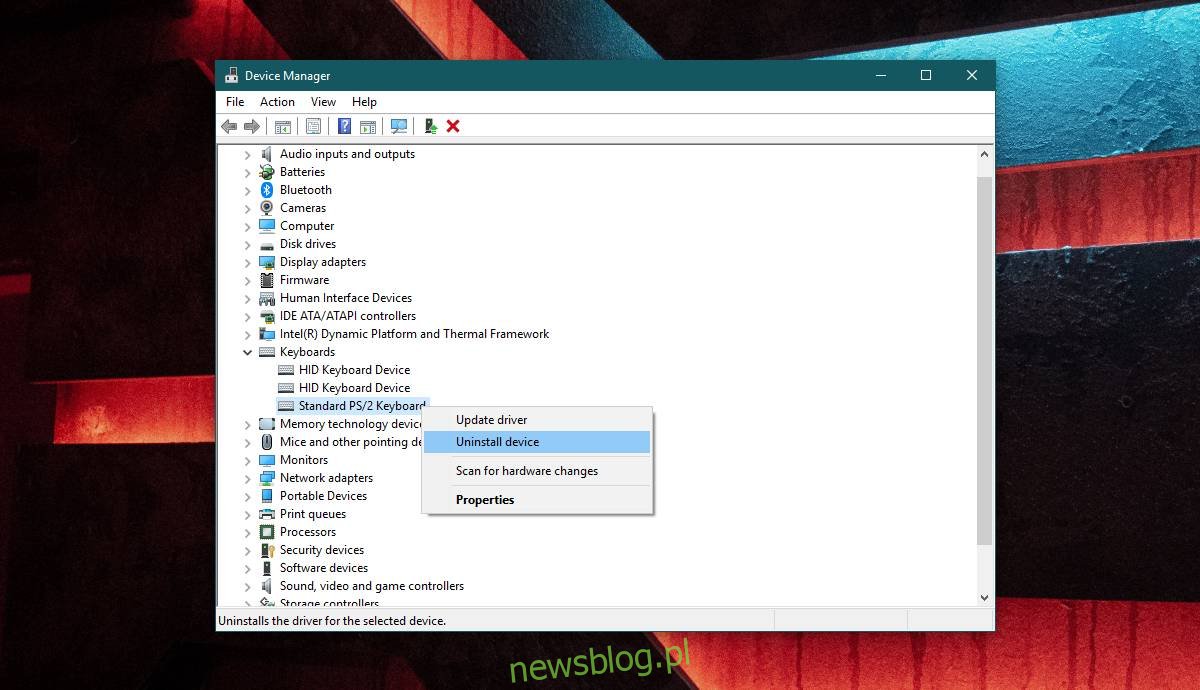
Aby ponownie zainstalować urządzenie i sterownik, wystarczy je podłączyć, a system Windows 10 wykryje je i ponownie zainstaluje sterownik.
Jeśli sterownik powoduje problemy, możesz ręcznie zainstalować inny sterownik dla swojego urządzenia. Od Ciebie zależy, czy wybierzesz odpowiedni sterownik dla swojego urządzenia. W niektórych przypadkach może być tak, że potrzebujesz zastrzeżonych sterowników zamiast tych ogólnych, które instaluje system Windows 10, aw innych przypadkach możesz potrzebować bardzo konkretnej wersji sterownika, aby urządzenie działało w systemie. Jeśli jest to drugi przypadek, być może trzeba będzie trochę poeksperymentować ze sterownikami. Jeśli urządzenie sprawia Ci wiele problemów, spróbuj ponownie uruchomić system za każdym razem, gdy instalujesz nowy sterownik.
Jeśli system Windows 10 nie wykrywa urządzenia USB bez względu na to, co robisz, sprawdź, czy zostały wyłączone.